如何在电脑上提取图片文字 电脑怎样识别图片中的文字
在数字化时代,我们经常需要处理大量的图片文件,其中可能包含了我们所需的文字信息,要想将图片中的文字提取出来并进行编辑、存储或传输,就需要借助电脑上的文字识别技术。电脑可以通过特定的软件或在线工具,对图片中的文字进行识别和提取,从而将其转化为可编辑的文字格式。这项技术的应用范围非常广泛,不仅可以帮助我们快速准确地获取图片中的文字信息,还可以提高工作效率和便利性。在本文中我们将介绍如何在电脑上提取图片文字,并探讨电脑如何识别图片中的文字。
操作方法:
1.首先打开图片,图片中包含需要识别的文字。
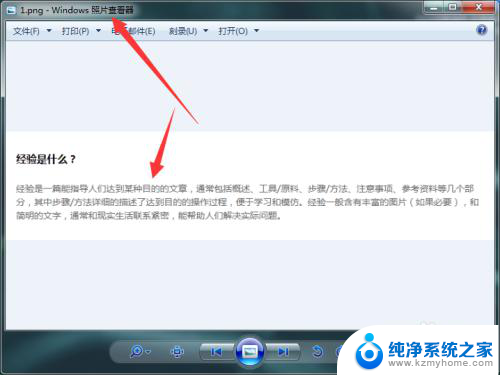
2.登录电脑端,使用默认快捷命令Ctrl+Alt+A进行截图,截取范围圈选需要识别的文字。
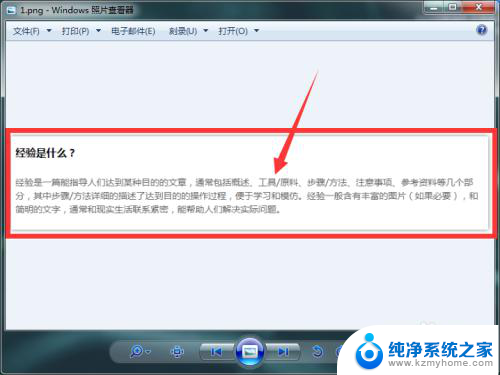
3.截图完成后,点击工具中的屏幕识图【文】。
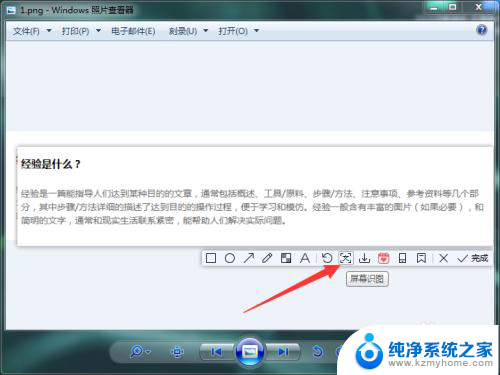
4.自动识别后,左侧红框圈选为识别内容。右侧显示每行识别文字结果,识别结果以行号对应显示行文字。

5.识别结果下方三个功能按钮:
1、编辑,当识别文字发现识别错误可点击编辑修改错误文字使其正确;
2、复制,通过自动识别或识别后编辑修改。点击复制将识别结果文字复制到剪切板,可以到其它位置进行粘贴使用;
3、下载,点击下载按钮并选择保存位置,将文字识别结果保存到本地。
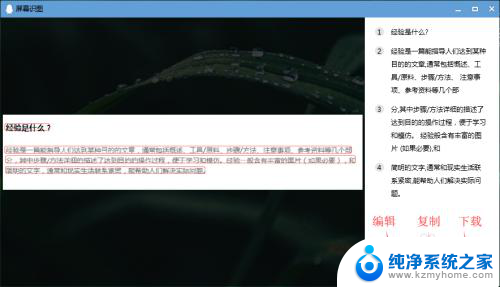
6.点击下载,选择保存路径到桌面,点击确定。
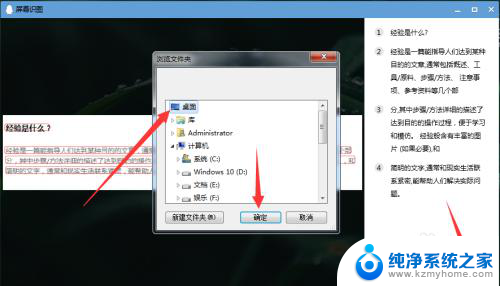
7.生成一个文件夹,打开文件夹包含截图和txt文档。截图是圈选识别文字的截图,txt文档是识别后的文字或识别后修改文字。
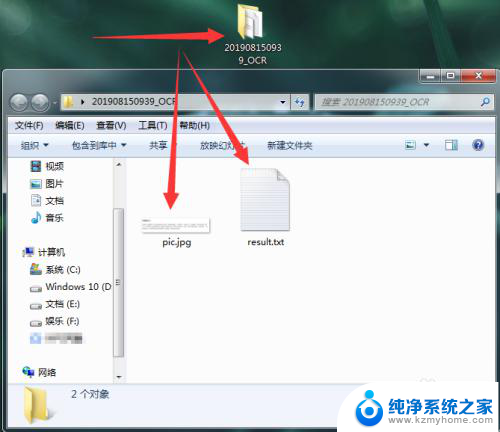
8.打开txt文档,对应原图将段落进行连接。
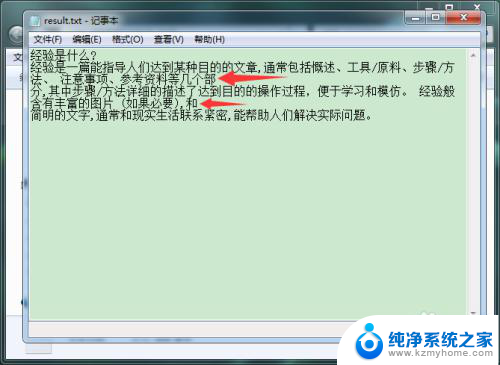
以上是如何在电脑上提取图片文字的全部内容,如果遇到这种情况,你可以按照以上步骤解决,非常简单快速。
如何在电脑上提取图片文字 电脑怎样识别图片中的文字相关教程
- 电脑怎么提取截图文字 电脑如何识别图片中的文字
- windows图片识别文字 如何利用电脑识别图片上的文字
- 电脑怎么图片提取文字 电脑端如何提取图片中的文字
- 电脑怎么提取图片文字 怎样在电脑上快速提取复制图片上/软件中的文字
- 电脑图片怎么提取文字内容 电脑端图片文字提取软件
- 电脑上图片怎么复制文字 如何在电脑上快速提取复制图片中的文字
- wps怎样提取图片文字与表格 wps图片文字与表格提取步骤
- 电脑截图提取文字快捷键 电脑如何快速提取复制图片上的文字
- 微信图像识别 使用微信识别图片中的文字方法
- wps怎样把图片赋予文字上方 wps怎样在文字上方插入图片
- windows咋关闭呢 关笔记本电脑的步骤
- 怎么样切换windows版本 笔记本电脑系统更换步骤
- 电脑windows密码怎么找回 笔记本电脑忘记登录密码怎么办
- windows 10屏保怎么设置 电脑屏幕屏保自定义设置
- 键盘上有win这个键吗 win键是哪个键
- wind7电脑开机黑屏 电脑桌面黑屏但能听到声音怎么办
电脑教程推荐